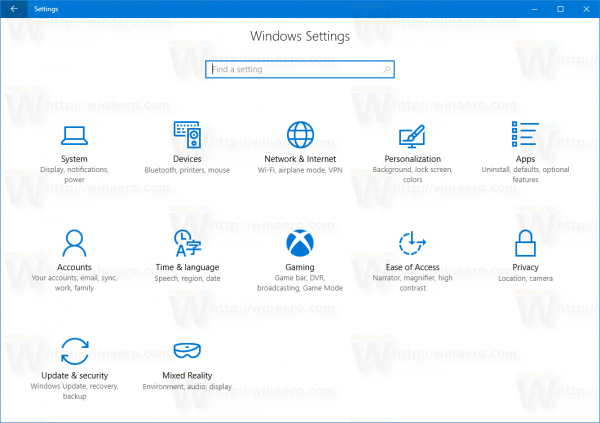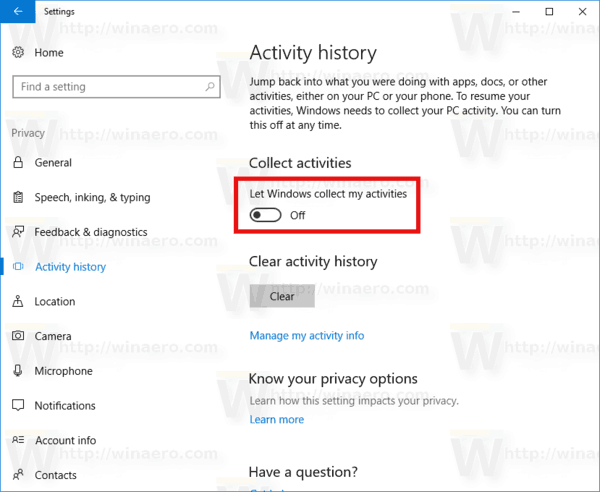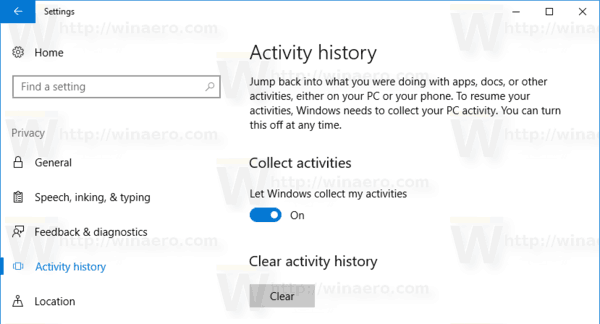Sa Windows 10 'Redstone 4' bersyon 1803, nagdagdag ang Microsoft ng isang bagong pagpipilian na nagpapahintulot sa pamamahala ng iyong kasaysayan ng aktibidad. Ang kasaysayan ng aktibidad ay nakolekta ni Cortana, kapag pinagana ang tampok na 'hayaan kang kunin kung saan ka tumigil'. Narito kung paano hindi paganahin o paganahin ang 'Kolektahin ang Kasaysayan ng Aktibidad' sa Windows 10.
Anunsyo
paano ko maitatakda ang aking default na gmail account
Pinapayagan ng nakolektang kasaysayan ng aktibidad ang gumagamit na mabilis na dumaan sa kung ano ang ginagawa niya sa mga application, file, web page o iba pang mga gawain sa iyong PC. Upang maipagpatuloy ang mga aktibidad, kinokolekta ng Windows 10 ang kasaysayan ng aktibidad.
Huwag paganahin ang Kolektahin ang Kasaysayan ng Aktibidad sa Windows 10
Upang hindi paganahin ang tampok na Kolektahin ang Kasaysayan ng Aktibidad, kailangan mong gawin ang sumusunod.
kung paano makakuha ng forge sa mac
- Buksan ang Setting app .
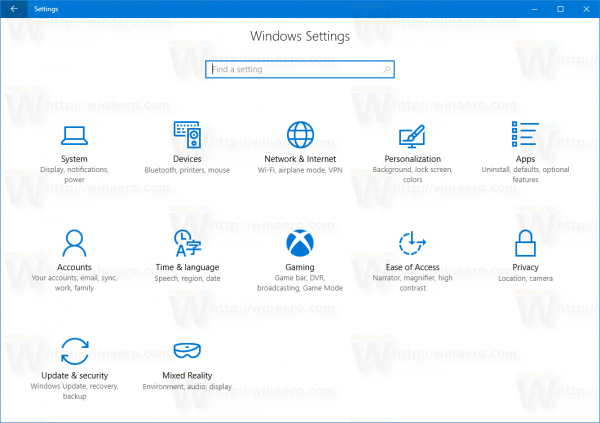
- Pumunta sa Privacy -> Kasaysayan ng aktibidad.
- Sa kanan, huwag paganahin ang pagpipilianHayaan ang Windows na kolektahin ang aking mga aktibidad.
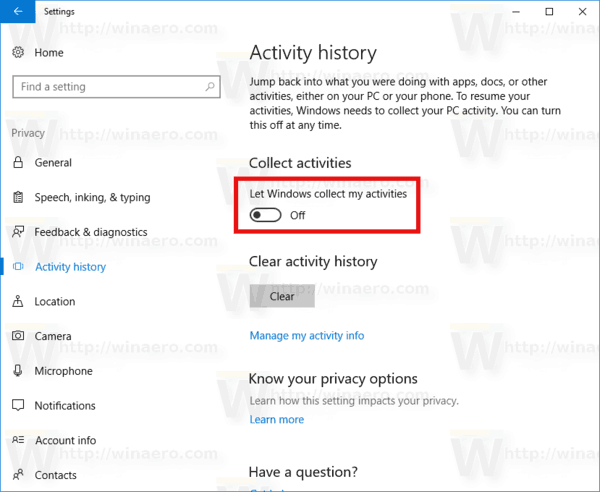
Idi-disable nito ang tampok.
Paganahin ang Kolektahin ang Kasaysayan ng Aktibidad sa Windows 10
- Buksan ang Setting app .
- Pumunta sa Privacy -> Kasaysayan ng aktibidad.
- Sa kanan, paganahin ang pagpipilianHayaan ang Windows na kolektahin ang aking mga aktibidad.
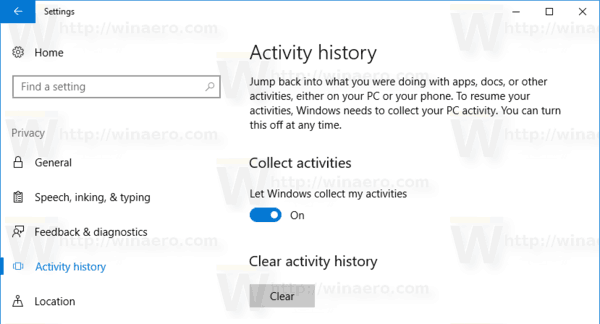
Ibabalik nito ang mga default.
Ang mga serbisyo ng Telemetry at Koleksyon ng Data ng Windows 10 ay madalas na pinupuna ng maraming mga gumagamit para sa pagkolekta ng pribado o sensitibong data. Mula sa kanilang pananaw, nangongolekta ang Microsoft ng labis na data, lalo na kung nagpapatakbo ka ng isa sa mga build ng Insider Preview. Gayundin, ang Microsoft ay hindi malinaw tungkol sa kung anong data ang eksaktong kinokolekta nila, kung paano nila ito ginagamit sa kasalukuyan at kung saan nila ito gagamitin sa hinaharap. Kaya, ang bagong tampok na ito ay maaaring malugod na maligayang pagdating ng mga taong hindi gumagamit ng paggamit para dito. Marahil ay magiging masaya sila na huwag paganahin ang labis na pagpipiliang koleksyon ng data.
kung paano baguhin kung saan nag-i-install ang mga laro ng singaw
Kung nagmamalasakit ka sa iyong privacy, maaari kang maging interesado sa pagbisita sa isang web-based na app,Microsoft Privacy Dashboard, pinapayagan ang gumagamit na pamahalaan ang maraming mga aspeto ng iyong privacy sa bagong operating system. Ang Microsoft Privacy Dashboard ay nagpapalawak ng mga pagpipilian sa privacy ng built-in na app ng Mga Setting. Habang ang maraming mga pagpipilian sa privacy ay maaaring mabago nang direkta sa Mga Setting, nakaayos ang mga ito sa maraming mga pahina, na nakikita ng karamihan sa mga gumagamit na hindi maginhawa at nakalilito. Tingnan ang sumusunod na artikulo:
Gumamit ng Microsoft Privacy Dashboard upang Pamahalaan ang Pagkapribado sa Windows 10
Ayan yun.